Annons
Om du är en ivrig iPhone-användare kanske du tror att du redan vet allt om enhetens kamerarulle. Det är ju bara en rullande lista över dina foton, eller hur?
Fel!
Det finns mycket mer än det. Fortsätt läsa när vi undersöker några av rullens mindre kända tricks och till och med hittar svar på vanliga frågor och frågor.
1. Varför foton försvinner från kamerarullen
Många klagar över att alla sina foton plötsligt försvann från kamerarullen. Ofta orsakas det av en felkonfigurerat iCloud-konto 9 vanliga iCloud-problem (och hur du fixar dem på din iPhone eller iPad)Fungerar inte iCloud? Här är vad du ska göra när du inte kan logga in i iCloud, se ett fel eller har andra vanliga iCloud-problem. Läs mer .
Två vanliga kontoproblem kan göra att dina foton oväntat försvinner:
- Du har loggat in på ett annat iCloud-konto.
- Du har inaktiverat iCloud Photo Sync.
Gå till till om du vill kontrollera att du har loggat in på rätt iCloud-konto Inställningar> [Namn] och verifiera att e-postadressen du ser är den som är ansluten till iCloud-kontot du vill använda. Om det inte är det, bläddra ner till
Logga ut och ange dina korrekta referenser.Gå till om du vill aktivera iCloud Photo Sync igen Inställningar> [Namn]> iCloud> Foton och aktivera iCloud Photo Library och My Photo Stream.
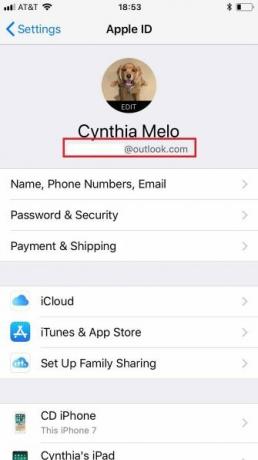
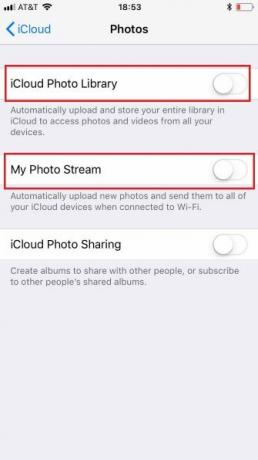
Många användare rapporterade också att deras foton försvann efter uppgradering till iOS 11 En komplett nybörjarguide till iOS 11 för iPhone & iPadHär är allt du behöver veta för att komma igång med iOS 11. Läs mer . Fixet är enkelt: stäng bara av telefonen och slå på den igen.
2. Hur du återställer raderade videor från kamerarullen


Antingen kan du - eller någon som använder din telefon - ha tagit bort foton eller videor av misstag. Det är en annan orsak till att foton på mystiskt sätt ”försvinner” från appen.
Tack och lov är det enkelt att återställa raderade foton och videor på din iPhone. De sitter i Nyligen raderad mapp i 30 dagar efter borttagningen.
Du kan kontrollera innehållet i den här mappen genom att gå till Foton> Album> Nyligen raderade. För att återställa ett foto, tryck länge på bilden och välj Ta igen sig.
3. Hur man överför videor från PC till kamerarulle
Om du använder iTunes: s ursprungliga verktyg för att överföra videor från din PC eller Mac till din iPhone visas de inte i kamerarullen. Istället är de bara tillgängliga i videobiblioteket.
Så hur får du dem att visas i rollen? Du måste använda en tredje parts app som heter Dokument, som är gratis att ladda ner.
Notera: Innan du fortsätter ska du se till att din telefon och dator är båda anslutna till samma Wi-Fi-nätverk.
- Ladda ner och installera Dokument app på din enhet.
- Öppna appen och gå till Inställningar> Wi-Fi Drive.
- Skjut växeln bredvid Aktivera Drive in i På placera.
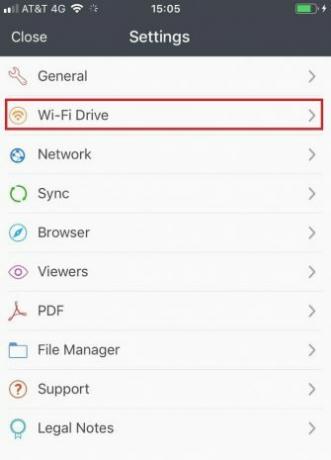
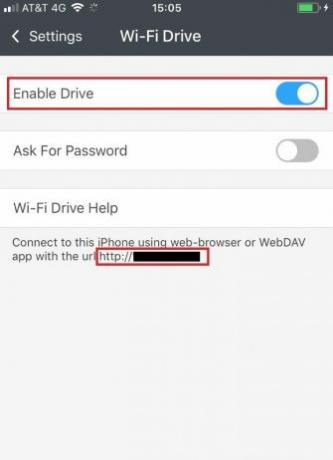
- Skriv en IP-adress som visas under alternativen.
- Öppna en webbläsare på din dator, skriv den IP-adressen och tryck på Stiga på.
- Klicka på Välj FIL och välj filen på din maskin.
- Klick Ladda upp fil.
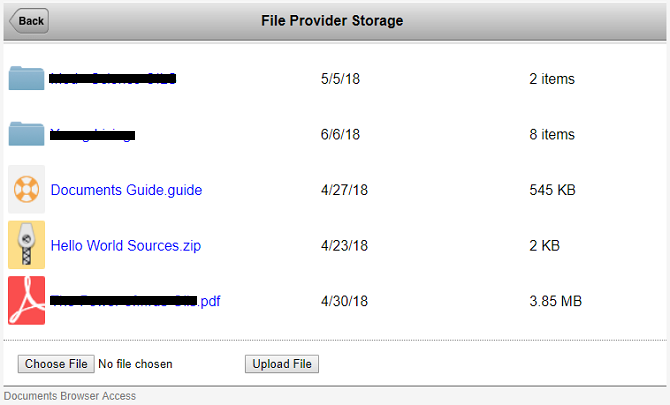
- Öppna Dokument-appen på din telefon en andra gång.
- Kran Redigera i det övre högra hörnet.
- Välj de foton du vill lägga till i rullen.
- Tryck Kopia.
- Navigera till Dokument> Foton.
- Tryck Kopia på nytt.
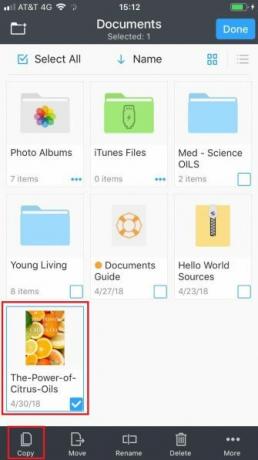
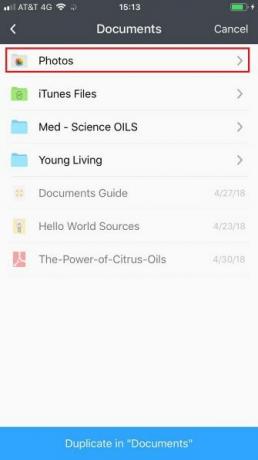
Dina videor kommer nu att synas i kamerarullen.
4. Hur man döljer foton i kamerarulle
Visste du att du kan dölja foton från kamerarullen? Om du gör det har integritetsfördelar, men du kan också förvandla kamerarullen till en sammanställd lista med högkvalitativa bilder och videor som du kan visa till andra människor.
Processen för att dölja foton och video är enkel:
- Öppna foton app.
- Leta reda på de foton som du vill dölja.
- Öppna fotot.
- Klicka på Dela med sig ikon.
- Välj Dölj från popup-menyn.
- Godkänn bekräftelsen på skärmen.
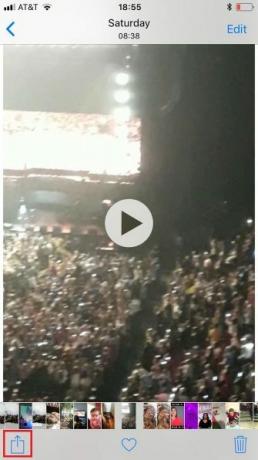
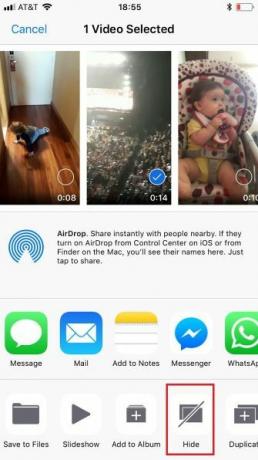
Om du ändrar dig och vill dölja en bild följer du dessa anvisningar:
- Öppna foton app.
- Gå till Album> Dolda album.
- Hitta det foto du vill dölja.
- Navigera till Dela> Ta bort.
5. Hur man skickar från kamerarulle till Snapchat
Naturligtvis är det inte möjligt att dela en fil från din kamerarulle till en Snapchat-historia. Du kan skicka den i en chatt genom att hitta fotot eller videon i foton app och går till Dela> Snapchat. Men som dedikerade Snapchat-användare vet, denna metod påverkar inte din poäng eller Snapstreak Hur fungerar Snapchat-poängen och hur du får upp dina poängVet du hur Snapchat-poängen fungerar och hur du får upp dina poäng? Låt oss visa dig hur du kan förbättra din Snapchat-poäng. Läs mer .
Om du vill dela videor direkt till en Snapchat-berättelse måste du jailbreaka din enhet och installera Phantom-appen via Cydia.
Varning: Att använda en tredjepartsapp för att posta till Snapchat strider mot användarvillkoren och kan få ditt konto låst i 24 timmar. Upprepade brott kan leda till att Snapchat permanent avaktiverar ditt konto. Detta är en anledning till jailbreaking är verkligen inte värt det Ska du fortfarande Jailbreak din iPhone?Det brukade vara att om du ville ha avancerad funktionalitet på din iPhone, skulle du jailbreaka den. Men är det verkligen värt det i detta skede i spelet? Läs mer .
6. Säkerhetskopiera iPhone Kamerarullen
Eftersom Apple är oerhört snålt med mängden gratis iCloud-lagring det ger dig, är många som inte inser att deras foton inte säkerhetskopieras.
Den enklaste lösningen är att installera en tredjepartsapp från en mindre eländig leverantör, även om du bara använder den för säkerhetskopieringsfunktionerna. Google Foton är ett bra alternativ; Om du gärna kompromissar lite med kvaliteten kan du säkerhetskopiera ett obegränsat antal bilder till dess molntjänst.
Alternativt kan du göra det säkerhetskopiera foton med appen Filer eller säkerhetskopiera dina bilder manuellt till en dator Säkerhetskopiera din iPhone och iPadUndrar du hur du säkerhetskopierar din iPhone? Här är vår enkla guide till säkerhetskopiering av din iPhone med antingen iCloud eller iTunes. Läs mer med iTunes. Anslut din telefon till din maskin, klicka på Importera och välj önskad destination.
7. Hur man laddar ner Google Drive-videor till kamerarull
I slutet av 2014 uppdaterade Google sin Drive-app för iOS. Som en del av uppdateringen har företaget lagt till en funktion som låter dig spara foton och videor från ditt konto direkt i din kamerarulle.
Följ dessa anvisningar för att komma igång:
- Installera Google Drive och logga in.
- Öppna appen och hitta det foto eller videoklipp du vill lägga till i kamerarullen.
- Klicka på de tre vertikala punkterna bredvid filen.
- Välj Skicka en kopia.
- Välja Spara bild.
Ditt foto / video kommer nu att synas i kamerarullen.
8. Hur man hoppar till botten av kamerarullen
Om du har varit en iPhone-användare länge kan din lista med foton på kamerarullen vara allvarligt lång. Du kommer rasande att svepa i en timme för att komma till den fantastiska bilden av en soluppgång som du tog för fem år sedan.
Men när du så småningom kommer dit, vill du verkligen spendera spendera ytterligare en timme för att komma tillbaka till botten av rullan och dina senaste snaps? Självklart inte.
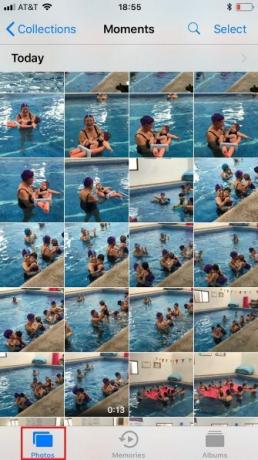
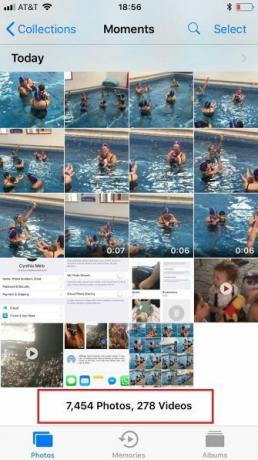
Lyckligtvis finns det en lite känd gest som låter dig hoppa rakt till botten av kamerarullen. Klicka bara på foton fliken längst ner på skärmen; kommer du tillbaka där du började med en blinkning.
IPhone-kamerarullen förklarades
Vi berättade sanningen när vi sa att det finns mycket mer till kamerarullen än vad som ögat möter.
Om du vill ha fler iPhone-kameratips, kolla in vår lista över iPhone-kamerainställningar måste du behärska för att ta bättre foton 8 iPhone-kamerainställningar Du måste behärska för att ta bättre bilderOm du tar bilder med din iPhone är det de viktigaste iPhone-kamerainställningarna som du måste veta för bättre foton. Läs mer .
Dan är en brittisk expat som bor i Mexiko. Han är den verkställande redaktören för MUO: s systerwebbplats, Blocks Decoded. Vid olika tillfällen har han varit socialredaktör, kreativ redaktör och finansredaktör för MUO. Du kan hitta honom som rusar på showgolvet på CES i Las Vegas varje år (PR-folk, räcker ut!), Och han gör massor av platser bakom kulisserna...

